Microsoft Copilot هي ميزة جديدة مدعومة بالذكاء الاصطناعي سيتم إصدارها مع تحديث Windows 11 23H2. إنه مساعد رقمي يمكنه الإجابة على أسئلتك باللغة الطبيعية، وتلخيص المحتوى، وتخصيص الإعدادات، واستكشاف المشكلات وإصلاحها، والاتصال عبر تطبيقاتك المفضلة، واتخاذ الإجراءات.
يستخدم Copilot Bing Chat ومكونات OpenAI الإضافية والمكونات الإضافية الأخرى التابعة لجهات خارجية لإنشاء مساعد شخصي ذكي يساعدك على زيادة إنتاجيتك وإنجاز الأمور بسهولة أكبر على Windows.
ويستخدم التعلم الآلي المتقدم للتعرف على تفضيلاتك وعاداتك واحتياجاتك ثم يستخدم هذه المعلومات لتزويدك بتوصيات وحلول مخصصة.
كيفية تمكين مساعد الطيار في إعدادات Windows 11
في نظام التشغيل Windows 11، يتم تشغيل ميزة Copilot افتراضيًا ويتم تمثيلها برمز دائم على شريط المهام. إذا لم تتمكن من العثور عليه على شريط المهام، فإليك كيفية تمكينه على جهاز الكمبيوتر الخاص بك.افتح تطبيق "الإعدادات" على جهاز الكمبيوتر الذي يعمل بنظام Windows 11.حدد قسم "التخصيص" من الشريط الجانبي الموجود على اليسار.
قم بالتمرير لأسفل قليلاً وحدد "شريط المهام".
لتمكين Copilot، قم بتشغيل مفتاح التبديل الموجود بجوار خيار Copilot.
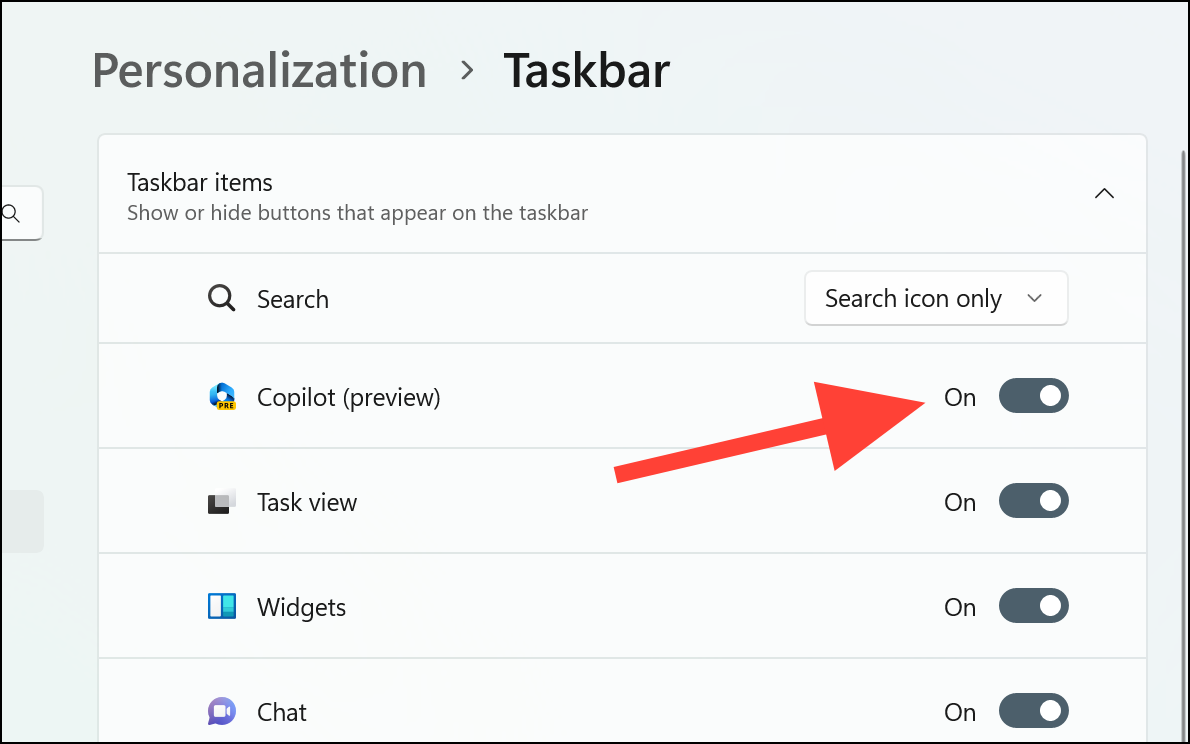
بمجرد تمكين Copilot، سترى أيقونة Copilot على شريط المهام.
كيفية استخدام مساعد الطيار في نظام التشغيل Windows 11
يمكنك تشغيل برنامج Copilot على نظام التشغيل Windows 11 إما بالنقر فوق أيقونة "Copilot" على شريط المهام أو باستخدام الاختصار Windows+ C.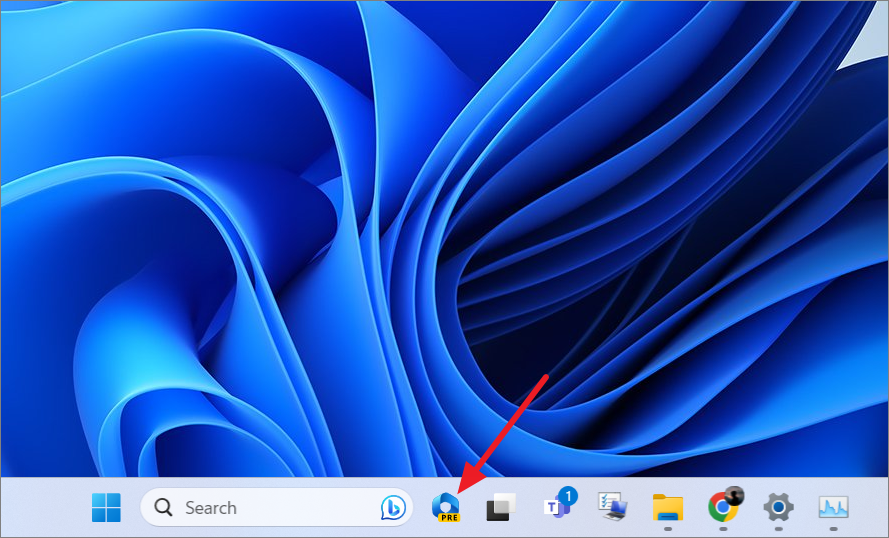
عند فتح برنامج Copilot، سيظهر كشريط جانبي على الحافة اليمنى من شاشتك. ولن يتداخل مع محتوى سطح المكتب الخاص بك وسيتم تشغيله جنبًا إلى جنب مع نوافذ التطبيقات المفتوحة، حتى تتمكن من التفاعل معه في أي وقت تريده.
Microsoft Copilot: ساعدك في إنجاز المهام في Windows 11
بمجرد إطلاقه، سيعرض لك برنامج Copilot ثلاثة أوضاع تحويل للاختيار من بينها:أكثر إبداعًا: سيكون الناتج أكثر إبداعًا وإبداعًا، ولكنه قد يفتقر إلى الدقة.
أكثر دقة: سيكون الإخراج دقيقًا ومفصلاً للغاية، ولكنه قد لا يكون إبداعيًا.أكثر توازنا: سيكون الناتج مزيجا من الإبداع والدقة، وتحقيق التوازن بين الجانبين.
اختر الخيار الذي يناسب متطلباتك.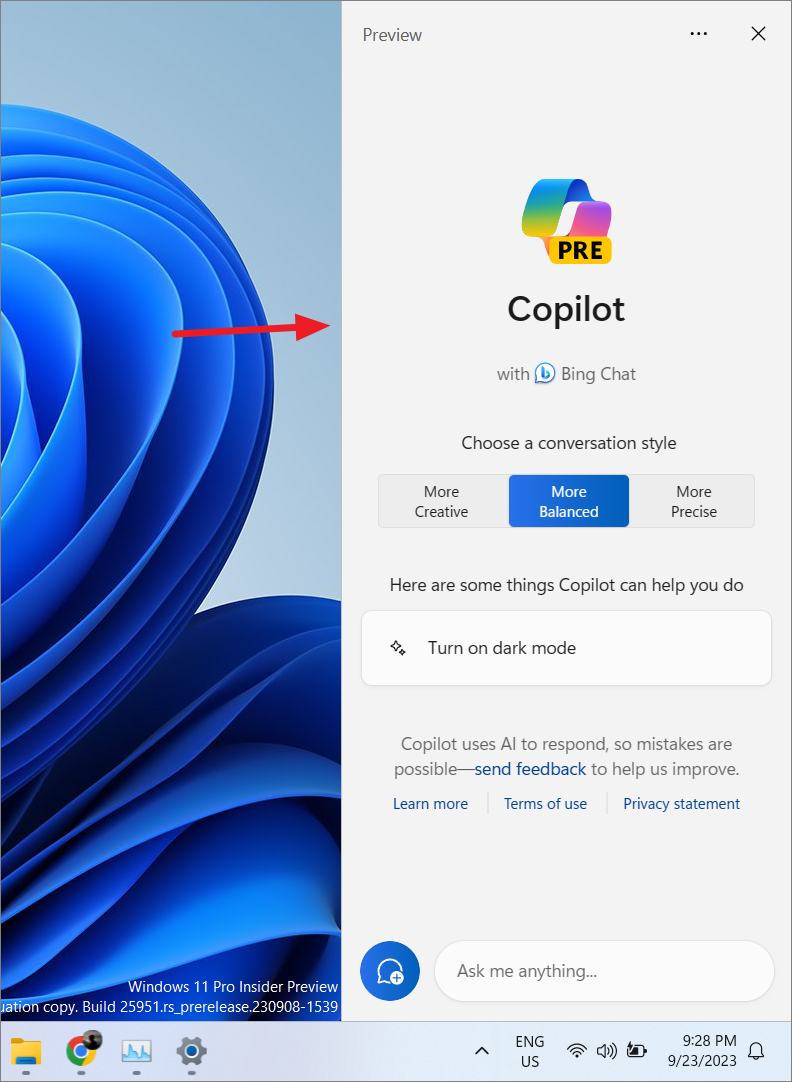
قد يعرض لك برنامج Copilot نموذجًا لمهمة من قائمة إمكانياته. انقر فوق المهمة لتجربتها. على سبيل المثال، يظهر لنا "تشغيل الوضع المظلم".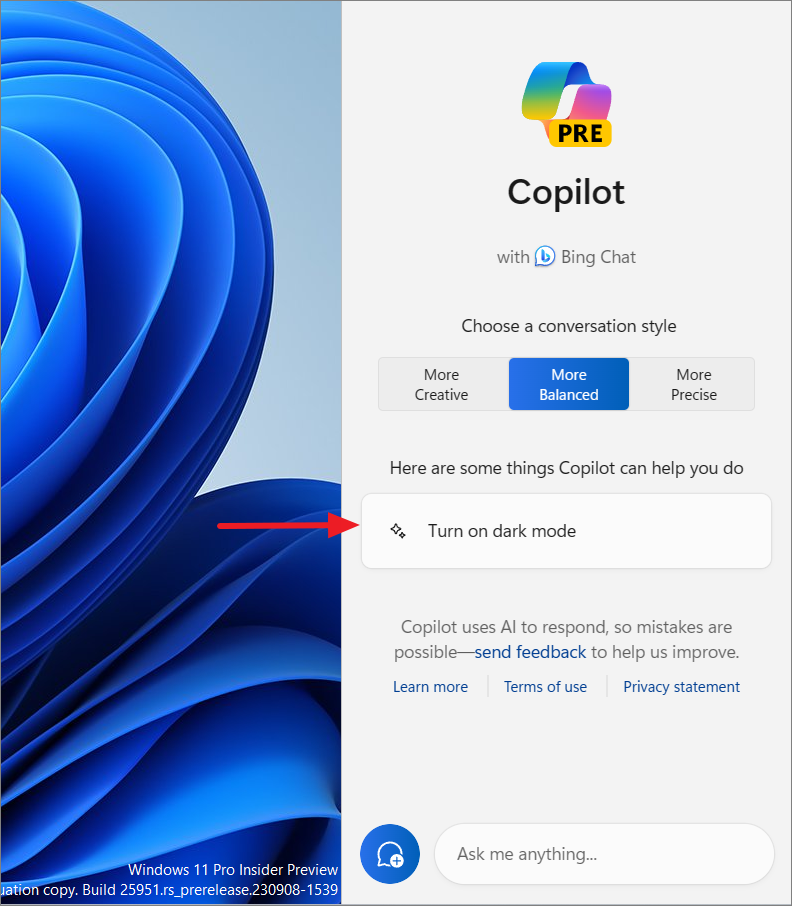
عندما تنقر عليه، سيطلب منك تأكيد ما إذا كنت تريد تشغيل الوضع المظلم، أو انقر فوق "نعم" للتأكيد، أو قم بالرفض باستخدام "لا شكرًا".
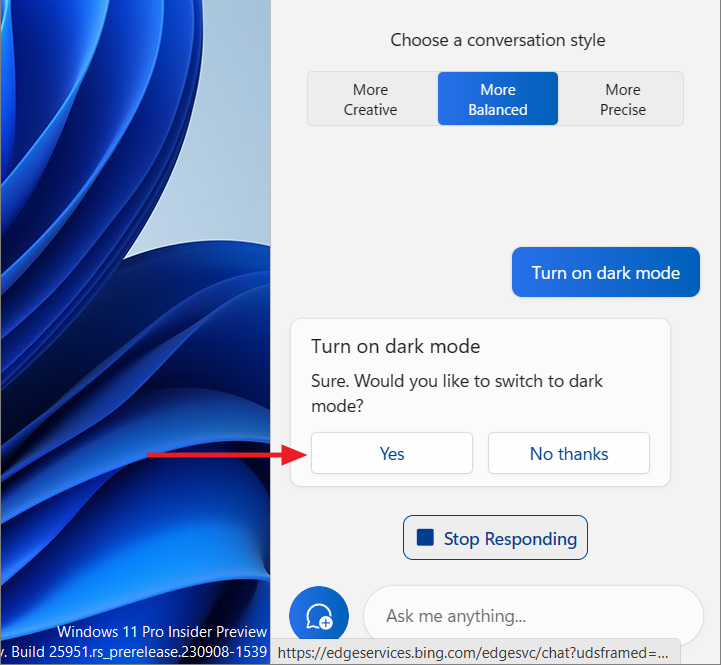
إذا قمت بتحديد "نعم"، فسيقوم Copilot بتشغيل الوضع المظلم لك.
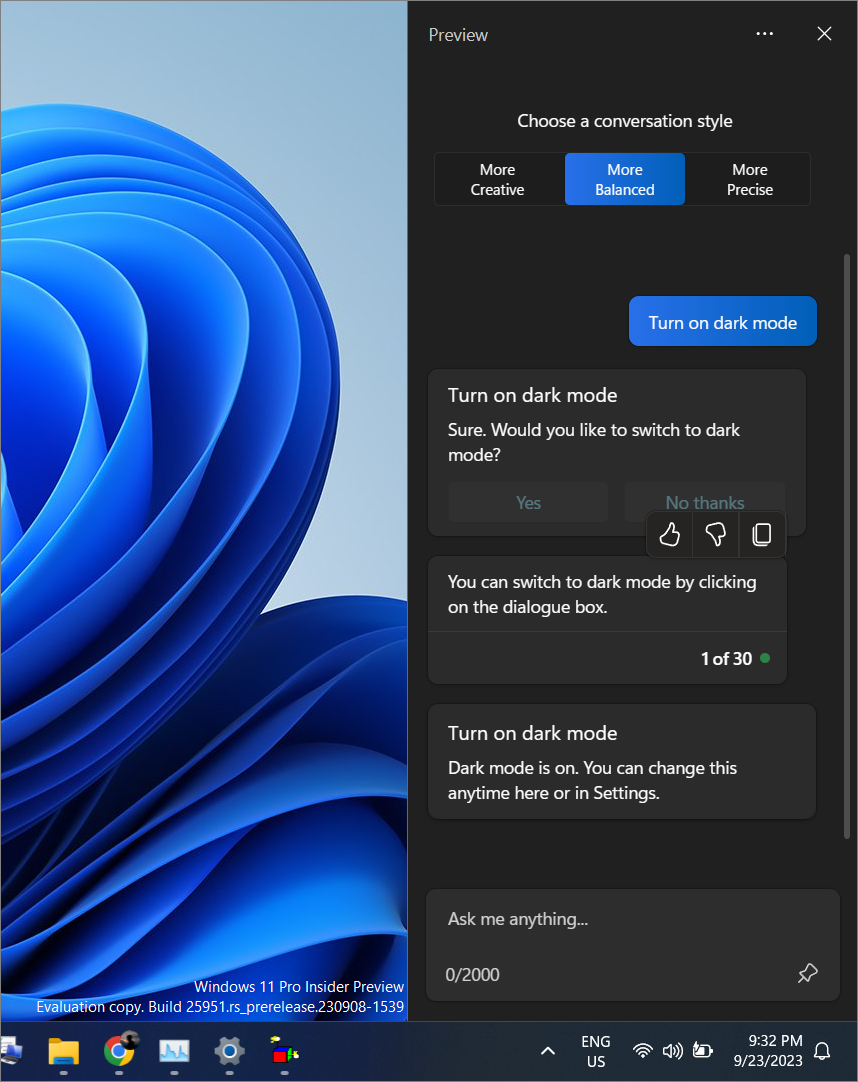
تعد Copilot AI أداة قوية تستخدم معالجة اللغة الطبيعية لفهم طلباتك وتقديم معلومات مفيدة.
يمكنك التفاعل مع Copilot من خلال الأوامر الصوتية أو إدخالات النص، ويمكن أن يساعدك في مجموعة واسعة من المهام، مثل التنقل في نظام التشغيل، واستكشاف المشكلات الفنية وإصلاحها، والعثور على المستندات أو الملفات، وتنفيذ إجراءات الإنتاجية.
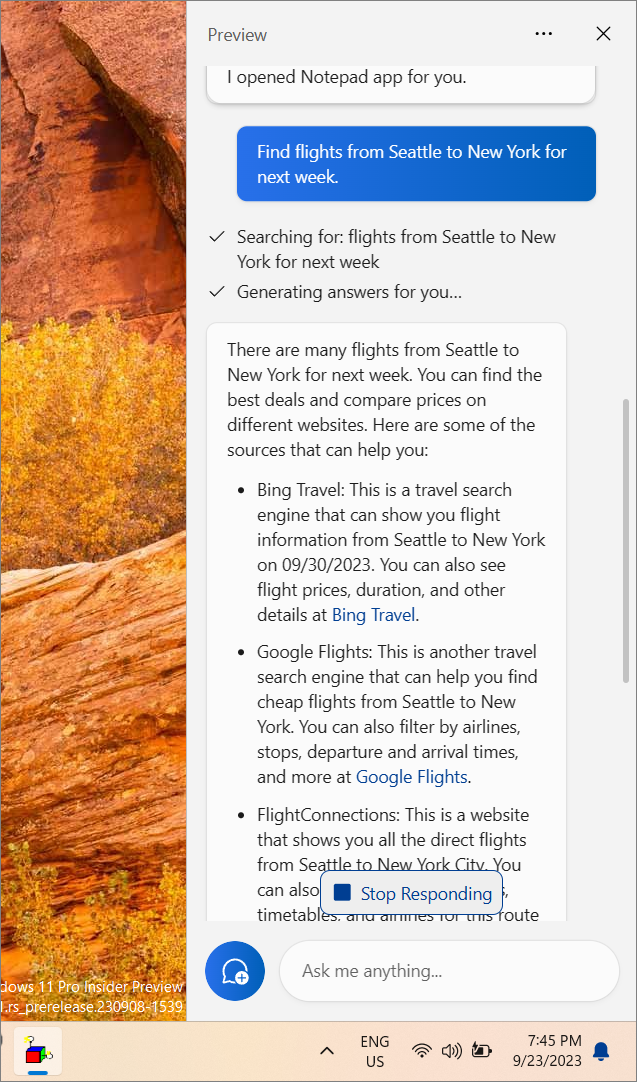
بدء محادثة جديدة في Copilot. لبدء محادثة جديدة، انقر فوق الزر "موضوع جديد" (الزر الأزرق) بالقرب من حقل النص أو انقر فوق النقاط الثلاث في الأعلى وحدد "تحديث".
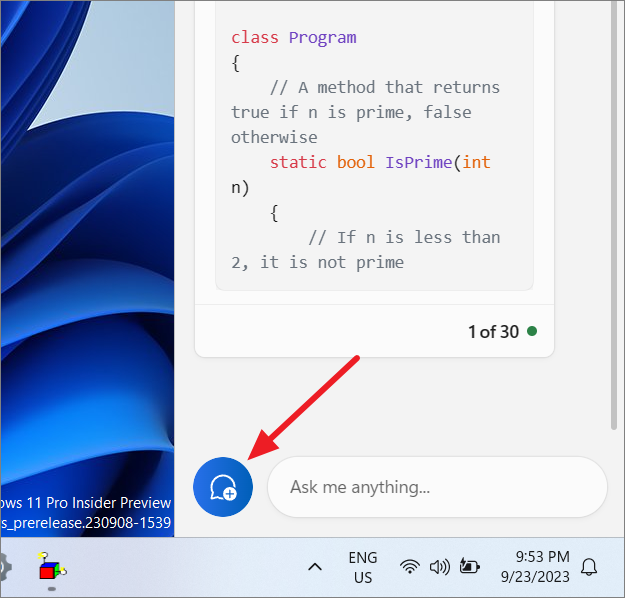
دمج مساعد الطيار مع Microsoft Edge. نظرًا لأن Bing يقوم بتشغيل Copilot، فإنه يتمتع بخيار السماح له باستخدام المحتوى من علامات تبويب متصفح Edge النشطة لتزويدك بالنتائج. يتم تعطيل هذا الاعداد افتراضيا.
Microsoft Copilot: اجعل استخدام Windows 11 أكثر إنتاجية
لتمكين أو تعطيل تكامل Microsoft Edge في Copilot، انقر فوق النقاط الثلاث في قائمة Copilot وحدد "الإعدادات".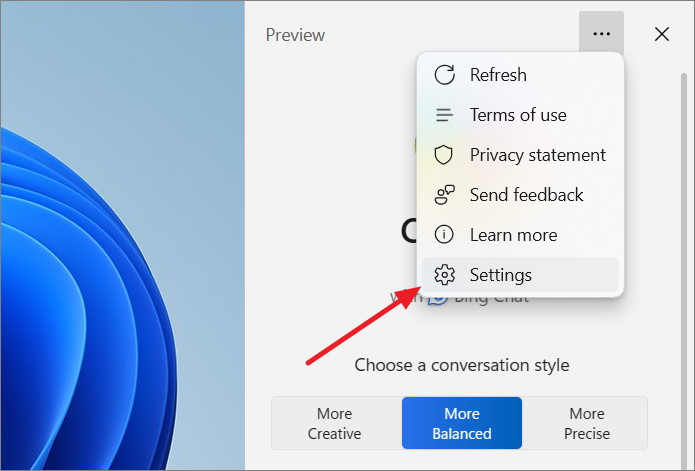
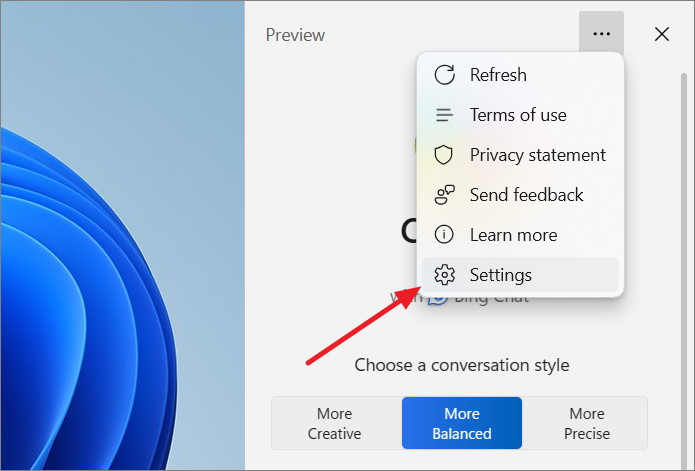
بعد ذلك، قم بتشغيل أو إيقاف تشغيل خيار "السماح لبرنامج Copilot في Windows باستخدام محتوى Microsoft Edge" حسب
اختيارك.
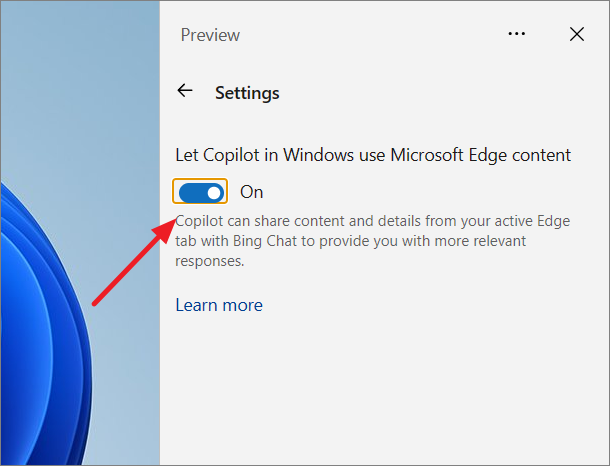
الحصول على الإجابة على أسئلتك مع مساعد الطيار
مثل Bing Chat ونماذج اللغات الكبيرة الأخرى، يستطيع Copilot الإجابة على مجموعة واسعة من الأسئلة، من الأسئلة البسيطة إلى المعقدة. يمكنك طرح الأسئلة باللغة الطبيعية، والتكنولوجيا ذكية بما يكفي لفهمها والإجابة عليها بلغتك المفضلة.عندما سألت سؤال هل الماء أقدم من الشمس؟ كان رد مساعد الطيار كالتالي:
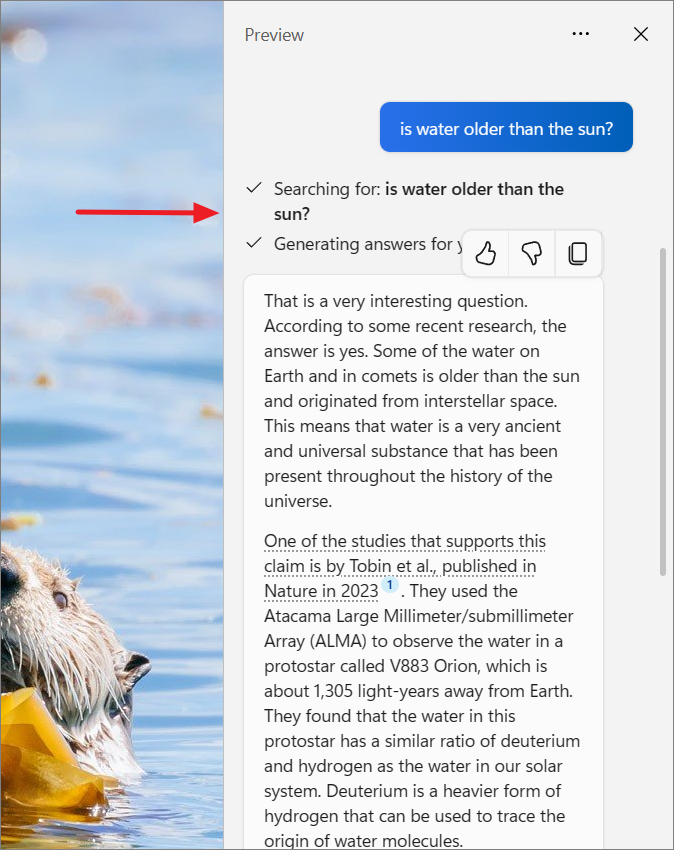
ويلخص الإجابة في كلمات بسيطة وسهلة الفهم. عند التمرير لأسفل إلى أسفل النتائج، ستلاحظ أنها تتضمن أيضًا موارد لمزيد من فهم الموضوع وبعض الأسئلة ذات الصلة.
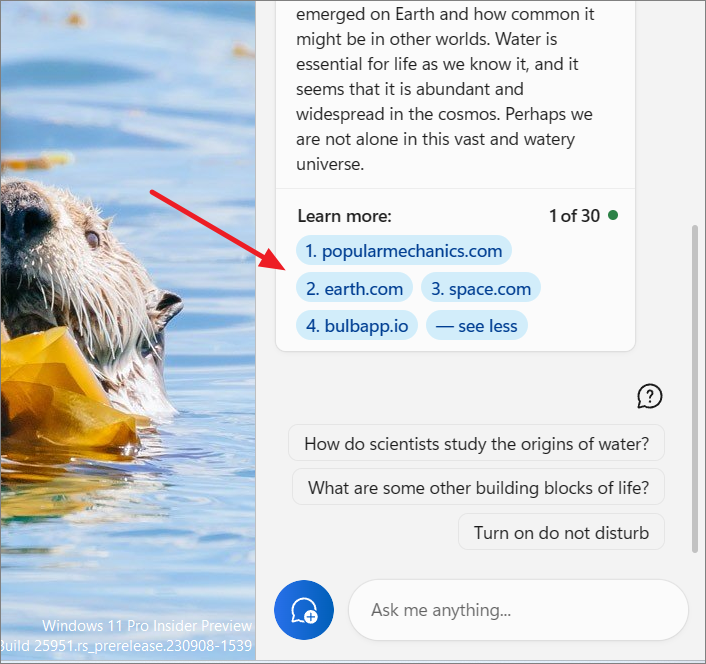
بناءً على أسئلتك، قد يتضمن برنامج Copilot أيضًا روابط للمصادر والاقتراحات. على سبيل المثال، عندما طلبنا منه التحقق من بعض الرحلات الجوية بين مدينتين، أظهر لنا مدى توفرها واقترح بعض المواقع الإلكترونية لحجز الرحلات الجوية.
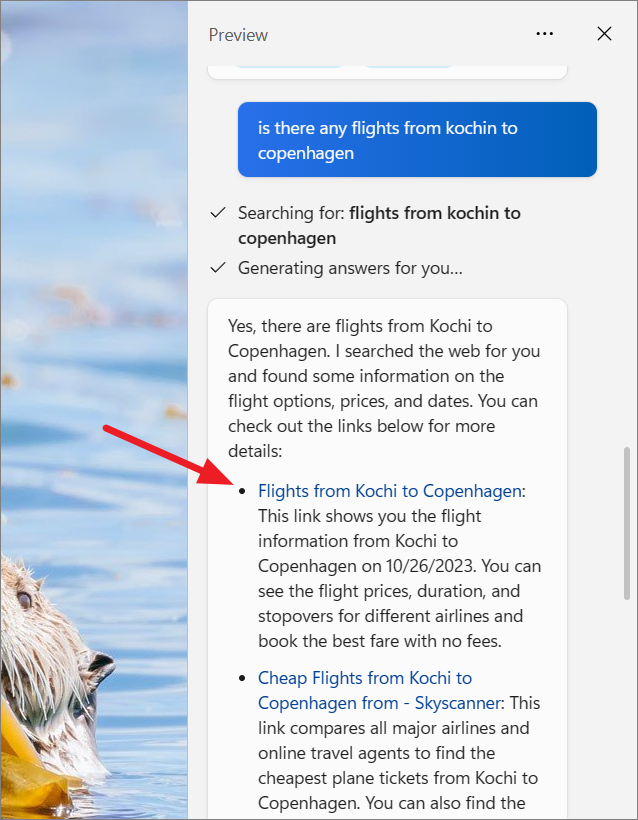
تخصيص تجربة Windows
يمكن أن يساعدك برنامج Copilot في تخصيص تجربة Windows باستخدام أوامر أو استعلامات اللغة الطبيعية. يمكنك أن تطلب من Copilot تغيير إعدادات Windows، وفتح التطبيقات، واستكشاف المشكلات الشائعة وإصلاحها، والعثور على الملفات، والتقاط لقطات الشاشة، وتنفيذ العديد من الإجراءات الأخرى.على سبيل المثال، لنطلب من Copilot "تعيين جلسة تركيز لمدة ساعة". سوف يفهم طلبك ويطلب التأكيد. انقر فوق "نعم" للتأكيد.
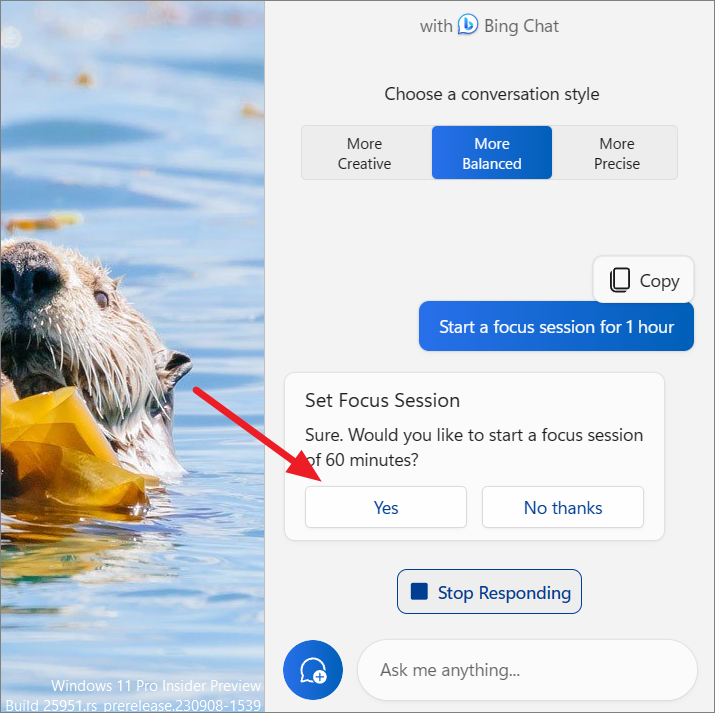
عند تحديد "نعم"، سيقوم Copilot تلقائيًا بتنفيذ الإجراء المطلوب. وهذا يلغي الحاجة إلى التنقل يدويًا عبر Windows للعثور على إعدادات جلسة التركيز وضبطها.
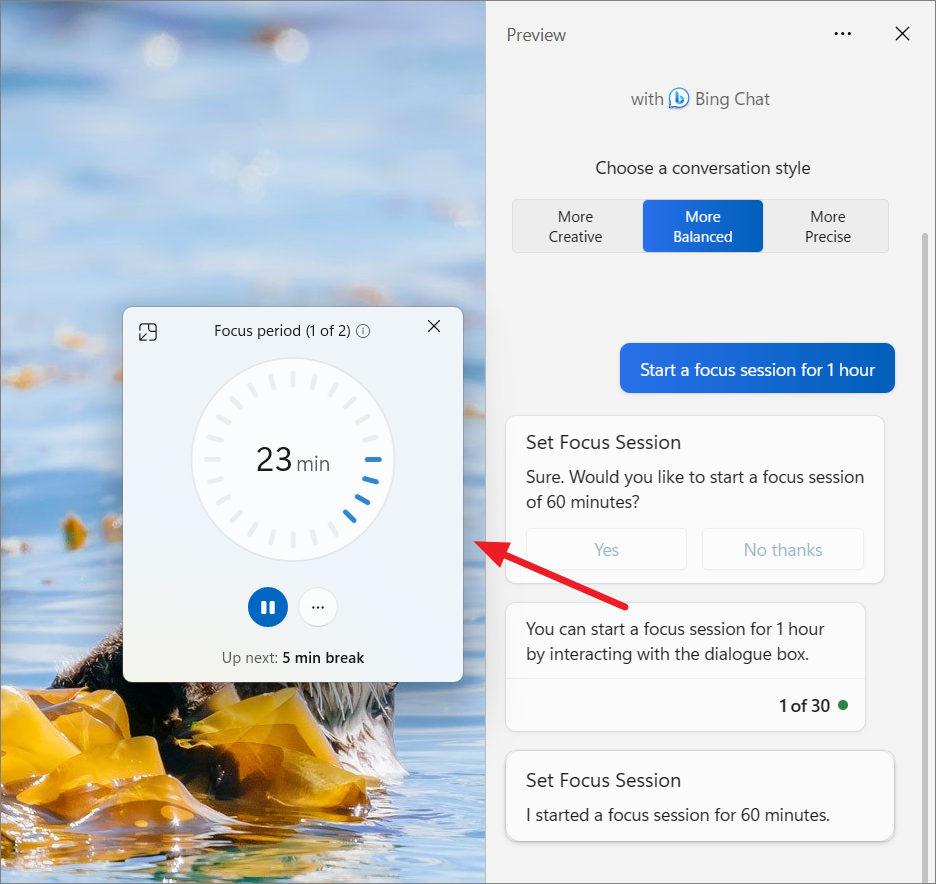
تلخيص المحتوى باستخدام Copilot
يمكن أن يساعدك Copilot في إنشاء محتوى مخصص، وتلخيص المحتوى، وتنفيذ مهام تلقائية أخرى باستخدام المحادثة باللغة الطبيعية. على سبيل المثال، يمكنك أن تطلب منه تلخيص مقال أو مستند أو حتى موقع ويب.لنفترض أنك تريد تلخيص مقال على موقع ويب. يمكن أن يساعدك Copilot في القيام بذلك ببضع نقرات فقط.
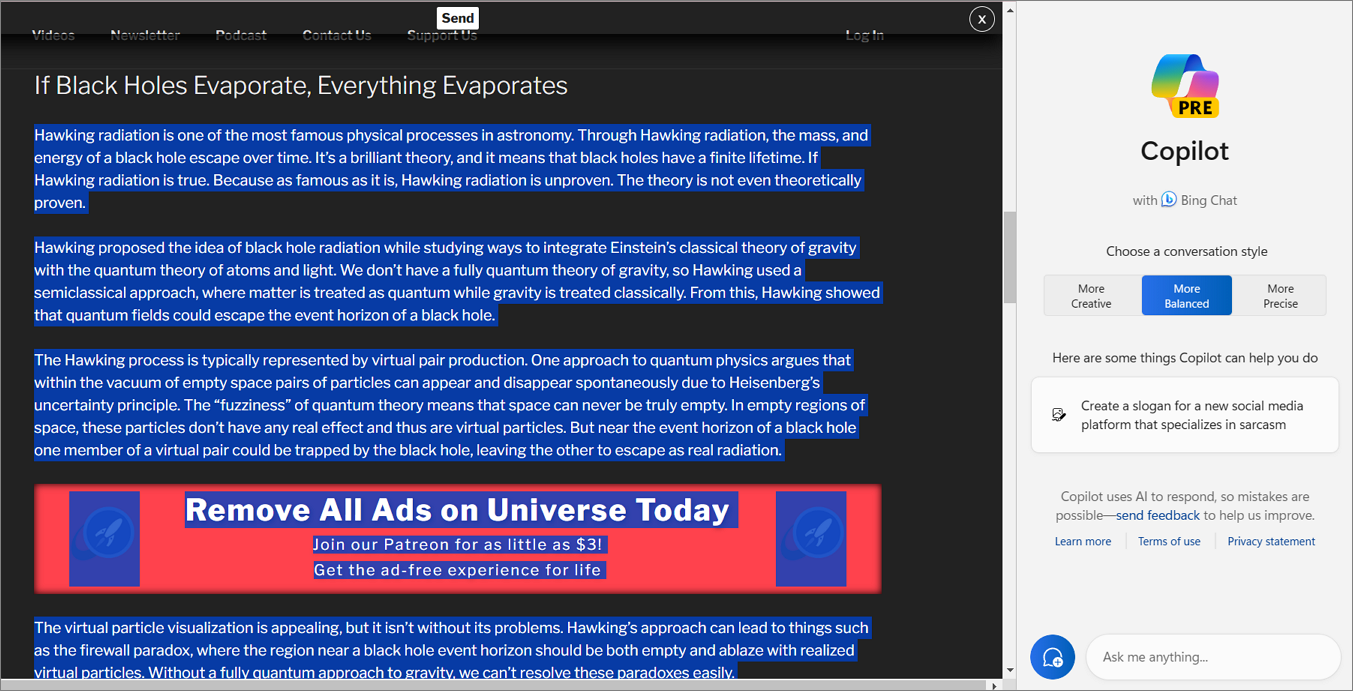
ميزة أخرى رائعة لبرنامج Copilot هي أنه عند تحديد النص ونسخه، ستظهر مطالبة في الشريط الجانبي لـ Copilot تسألك عما إذا كنت تريد إرسال النص المنسوخ إلى Copilot. انقر فوق "إرسال" لإرسال النص إلى Copilot. يمكنك أيضًا سحب النص وإسقاطه مباشرةً في حقل نص Copilot.
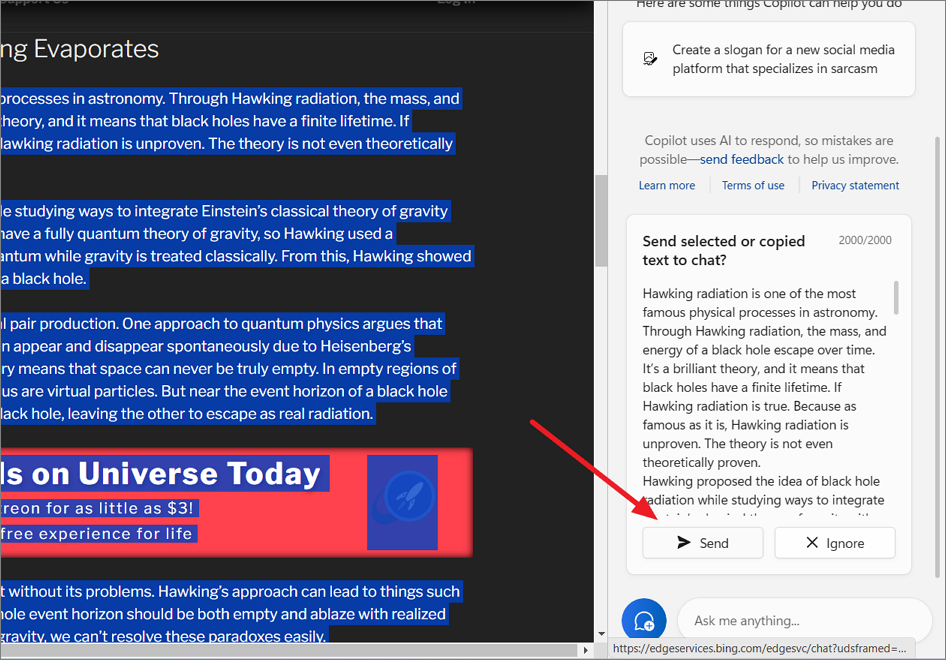
بمجرد النقر فوق "إرسال"، سيسألك عما تريد فعله بالنص - التلخيص والشرح والمراجعة وما إلى ذلك.
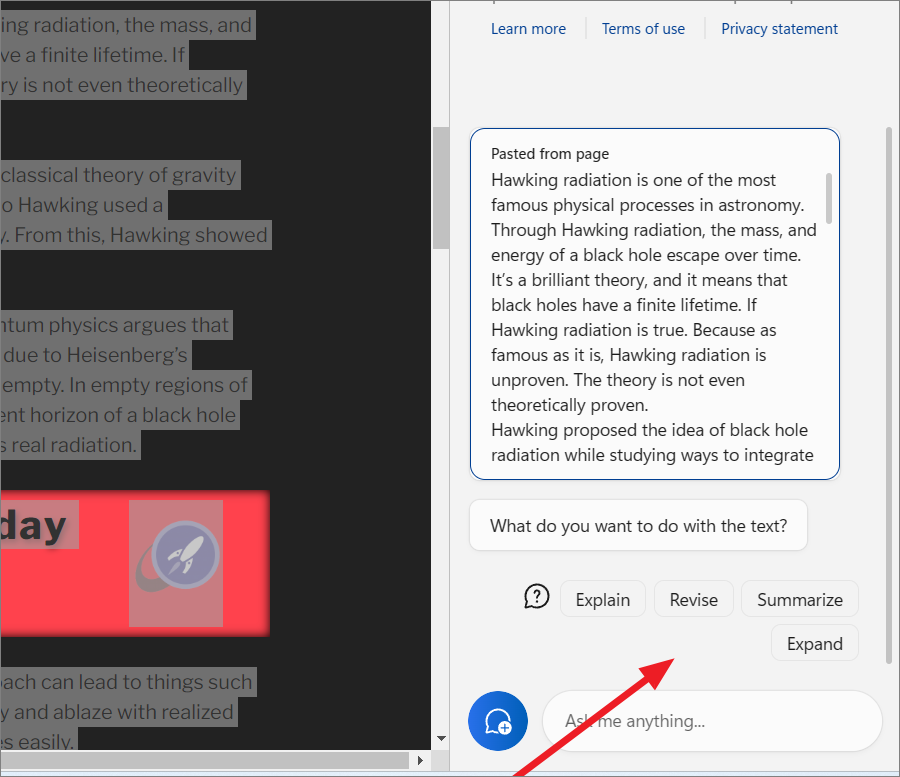
عند النقر فوق "تلخيص"، سيتم تلخيص النص بسرعة لك.
إنشاء صور AI باستخدام Copilot
مدعومًا بنموذج DALL-E، يمكنه أيضًا إنشاء صور مذهلة باستخدام الذكاء الاصطناعي التوليدي (Bing Image Creator) من المطالبات النصية الخاصة بك.على سبيل المثال، طلبت منه "ارسم لي تنينًا"، وكانت هذه هي النتيجة.
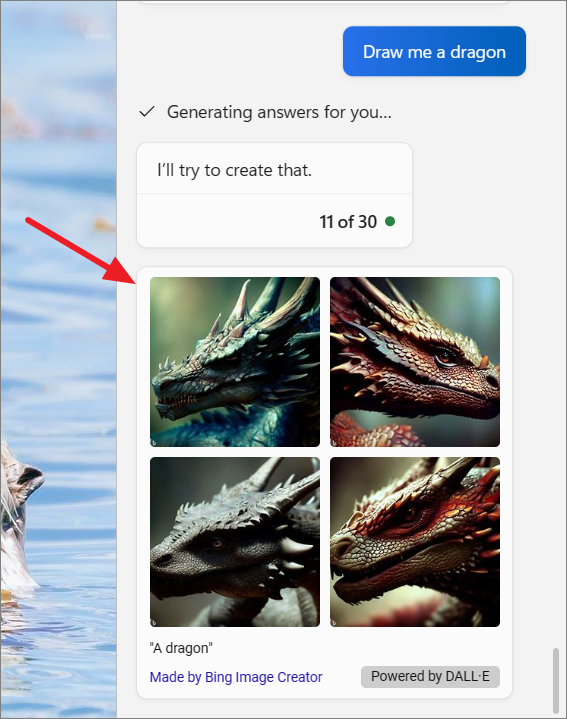
Copilot هي أداة مصممة لتحسين الإنتاجية من خلال المساعدة في مجموعة متنوعة من المهام. يتضمن ذلك توليد أفكار جديدة وتصورها، وتنظيم الأفكار، وفهم نية المستخدم، وإنشاء سير العمل، وإعداد الاتصالات، وتطبيق المعلمات، والإجابة على الأسئلة، من بين وظائف أخرى.
العلامات:


.png)